バージョンアップ方法
超漢字検索 for Linux
すでに超漢字検索をインストール済みの場合、 ダウンロードした cksearch_linux_1.0.5.tar.gz を使って、以下の手順で「超漢字検索」をバージョンアップしてください。
バージョンアップ方法
- ダウンロードしたファイル
cksearch_linux_1.0.5.tar.gzをインストール済みの超漢字検索のディレクトリで展開します。
例えば:tar zxvpf cksearch_linux_1.0.5.tar.gz
またはgunzip -c cksearch_linux_1.0.5.tar.gz | tar xvpf -
などとします。 - 個人で使うのであれば、ホームディレクトリ
$HOMEにcksearch_linux_1.0.5.tar.gzを置き、上のコマンドを実行するのが簡単です。
この場合$HOME/cksearchにファイル群が展開されます。 - システムにインストールするには、
/usr/localまたは/optにcksearch_linux_N.N.N.tar.gzを置き、 root 権限で上のコマンドを実行します。/usr/local/cksearch、または/opt/cksearchにファイル群が展開されます。 - インストールディレクトリ ( 例 :
$HOME/cksearch/、/usr/local/cksearch、 または/opt/cksearch)中のeula.htmlに 利用許諾条件がありますので、必ず事前に確認してください。
起動方法
- 前節で展開したインストールディレクトリ ( 例 :
$HOME/cksearch/、/usr/local/cksearch、 または/opt/cksearch) 中の cksearch スクリプトを実行します。 - GUIから起動できるように、デスクトップにアイコンを新規作成し、 コマンドとして前節で展開したインストールディレクトリ内のファイル
cksearchを指定してください。 ( 例 :$HOME/cksearch/cksearch、/usr/local/cksearch/cksearch、/opt/cksearch/cksearch)。- 具体的な操作方法は、各ディストリビューションのドキュメントをご覧ください。→Fedora Core 6 での例。
- アイコンには
cksearchディレクトリに格納されているcksearch-icon-{16|32|48}.pngを利用することができます (16,32,48ピクセルの3種類があります)。
- ライセンスキーを設定する前は、ソフトウェアの起動時にライセンスキーの入力を促すダイアログが現れます。試用期間中は [キャンセル]
を選んで試用を続行できます。
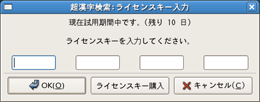
$HOME/cksearch.logには、起動時のログが格納されますので、トラブル対処に役立つ可能性があります。
起動時のトラブル対応
- $HOME/cksearch.log に以下のような内容が出力されている場合、GTK+のバージョンが古い可能性があります。
cksearch.euc: error while loading shared libraries: libpangocairo-1.0.so.0: cannot open shared object file: No such file or directory端末からcksearchをインストールしたディレクトリで、ロケールに応じてldd cksearch.eucまたはldd cksearch.utf8を実行してみてください。その出力結果の中にnot foundと示されるライブラリがある場合は、GTK+ ライブラリが不足していると思われます。
Linux版の特徴
他のアプリケーションとの Drag & Drop によるデータ交換
- Windows 版 GTK+ では他のアプリケーションとのデータ交換に Drag & Drop する機能が未サポートですが、 Linux 版 GTK+ ではサポートされています。従って他のアプリケーションと Drag & Drop により、文字をやりとりすることができます。 ( 相手のアプリケーションによってはできないものもあります )
- 例えば、Firefox 上で文字を選択してドラッグし、超漢字検索の〈文字情報〉の見出しにドロップすることでその文字の情報が表示されます。
- また逆に、超漢字検索で検索した文字をドラッグして OpenOffice.org Writer の文書中にドロップするといったことができます。
- 標準で表示できない文字をイメージで利用する場合は、右クリックメニューの [イメージをコピー]を実行して、OpenOffice.org Writer 等に貼付けを行ってください。
注意点
マニュアル
- マニュアルは、超漢字検索が格納されたディレクトリの
cksearch/manual/index.htmlに格納されています。超漢字検索のウィンドウ内から右クリックメニュー操作でも表示させることができます。 - マニュアルの内容は、Windows 版と同じものになっています。後述の保存メニューに関する記述を除き Windows 版と動作は変わりません。
ブラウザの起動
- 超漢字検索のマニュアルではブラウザを起動しています。ブラウザは Firefox か Mozilla を想定しています。
- 通常は Firefox を
PATHから検索し、なければ Mozilla をPATHから検索しています。 - お使いの環境でブラウザが動作しない時は、環境変数
CS_BROWSERに起動するブラウザのパス名を設定してください。
例:export CS_BROWSER=/usr/local/bin/opera
保存メニュー
- 保存の初期フォルダは、環境変数 HOME のディレクトリです。
- 保存形式は、以下の3形式をサポートしています ( Windows 版では Shift-JIS, UTF-8 と UTF16-LE
をサポートします )。
- EUC
- UTF-8
- Shift-JIS
GUIパーツの見え方
各Linuxディストリビューションに応じたGTKの細かいバージョンの違い等で、ボタンやテキストボックス、ポップアップセレクタ、メニューといったGUIパーツの見かけが多少変わります。動作には問題はありません。
標準フォント
各Linuxディストリビューションによって日本語のシステムフォントは異なっています。結果一覧領域、拡大表示領域以外の表示(テキストボックスや文字情報ウィンドウ)の書体が、各ディストリビューション固有のものとなります(GTKのデフォールトを使用している)。
GTK+ バージョン 2.8 の場合の超漢字検索の制限事項
- (1)ドラッグ中のタブ切り替えは動作しない
- [ コード一覧 ] タブの中の文字をドラッグして [ 漢字検索 ] または [ 記号検索 ] 見出しまで移動して見出しタブを切り替えて、検索キーにドロップするといった操作ができません。
- (2)インストールディレクトリ
cksearch内のファイルgtkrcの設定が無効 - [ コード一覧 ] タブの区、点の切り替えをボタンで行うような場合、ボタンリピートの開始時間とリピート間隔は
gtk+-2.8では固定した値となります。このため、ボタン等のリピート速度が速過ぎると感じるかもしれませんがご了承願います。
アンインストール方法
超漢字検索をアンインストールする場合は、インストールした cksearch ディレクトリをまるごと削除してください。
例えば $HOME にインストールした場合は
cd $HOME /bin/rm -rf cksearch
としてください。/usr/local, /opt 等にインストールした場合は
root 権限で /usr/local/cksearch、または /opt/cksearch
を削除してください。